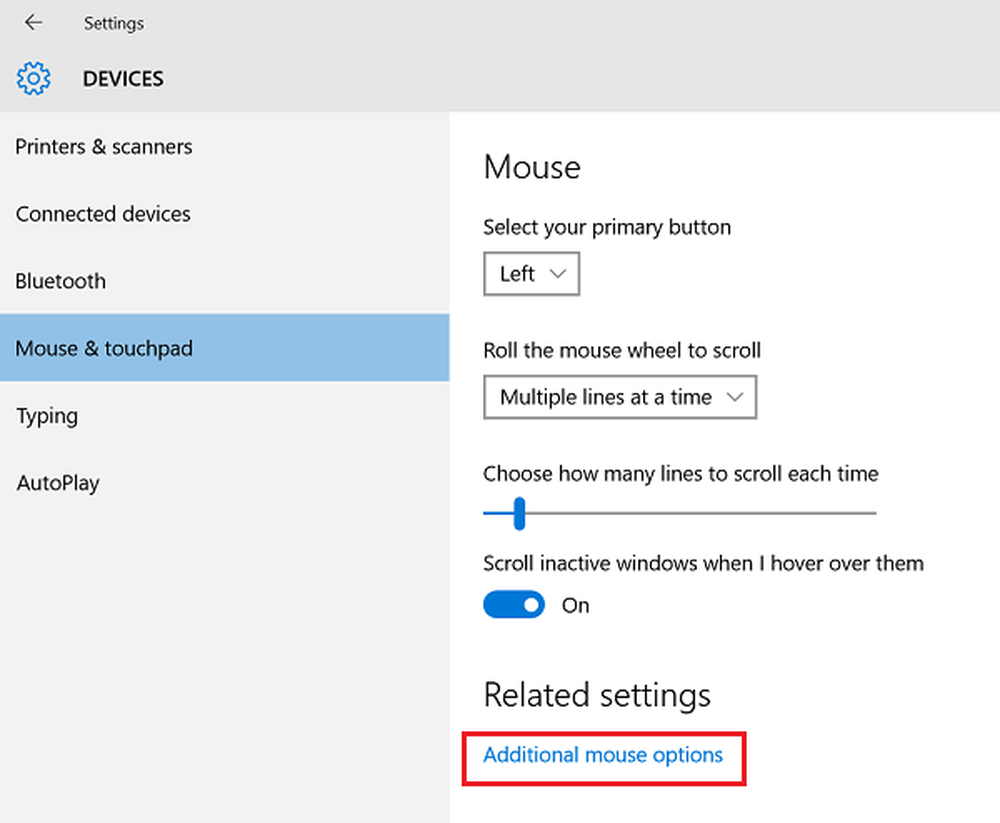Cum să modificați contul Microsoft la contul local în Windows 10
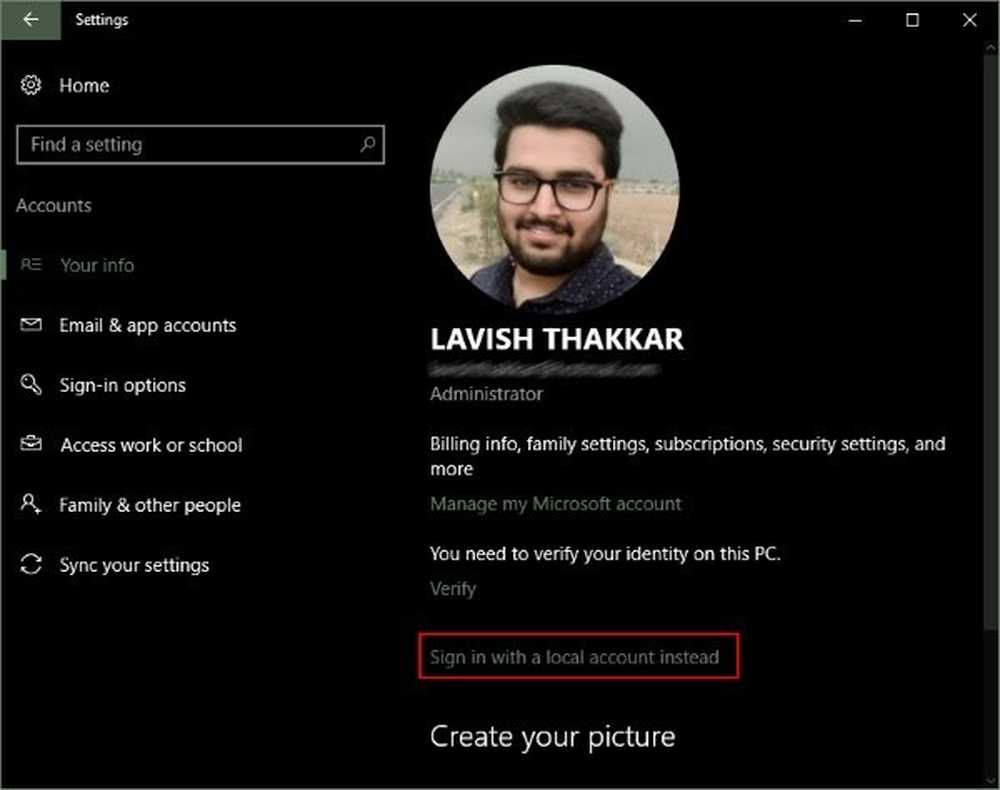
În timp ce instalați Windows 10 sau configurați computerul pentru prima dată, este posibil ca Windows să vă fi convins să vă conectați utilizând un cont Microsoft. Contul Microsoft este, în general, cel pe care l-ați utilizat pentru a vă conecta la e-mailurile dvs. în Outlook, Hotmail sau Live. A existat o opțiune de conectare folosind și un cont local, dar de obicei nu trece neobservată. Deci, acum dacă din anumite motive doriți comutați la un cont local dintr-un cont Microsoft, acest tutorial vă va ghida. Puteți crea un cont local separat sau puteți să vă convertiți contul existent în contul local.
Care este diferența
Există mai multe avantaje legate de utilizarea unui Cont Microsoft prin intermediul unui Cont Local. Un cont Microsoft permite toate serviciile cloud și vă permite să sincronizați setările pe toate dispozitivele. De asemenea, vă permite să accesați aplicația Windows Store și să descărcați / instalați aplicații pe computer. Puteți accesa unele dintre celelalte servicii utilizând numai contul Microsoft. Dar un cont local este un simplu cont offline fără capacități de sincronizare. Trebuie să vă conectați separat la Windows Store pentru a descărca o aplicație și majoritatea serviciilor cloud sunt dezactivate.
Este bine ca setările și fișierele dvs. să fie sincronizate pe dispozitive, dar din anumite motive, este posibil să nu doriți să faceți acest lucru. Poate că aveți un computer obișnuit la domiciliu și nu doriți să vă conectați utilizând contul personal Microsoft. Sau pur și simplu doriți doar să aveți un cont local în schimb. Urmați pașii pentru a vă converti contul Microsoft existent într-un cont local.
Schimbați Contul Microsoft la Contul Local
Pasul 1: Apăsați 'Start' și apoi mergeți la 'Settings'.

Pasul 2: Mergeți la 'Conturi' și apoi accesați secțiunea 'Informațiile dvs.'. Verificați dacă sunteți conectat (ă) utilizând un cont Microsoft.
Pasul 3: Faceți clic pe "Conectați-vă cu un cont local". Introduceți parola dvs. curentă pentru contul Microsoft pentru a autentifica și a apăsa pe "Următorul".
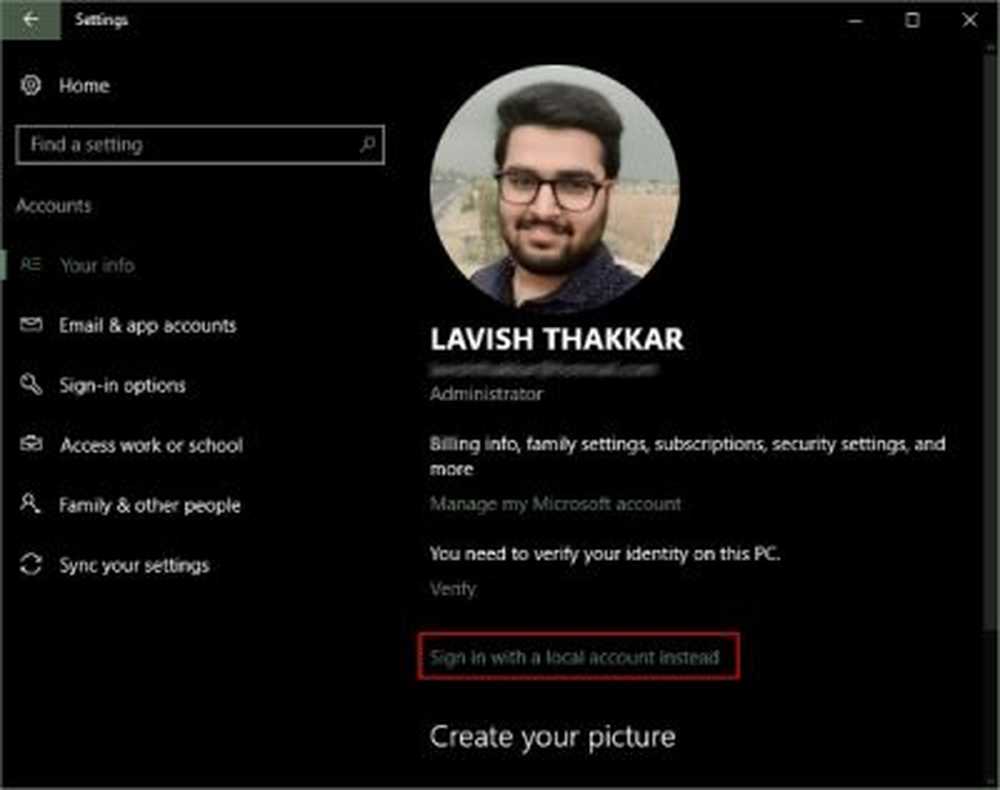
Pasul 4: Selectați un nou nume de utilizator și o parolă pentru contul dvs. local și ați terminat aproape. Faceți clic pe "Deconectați-vă și terminați" și asta este.

Acum trebuie doar să vă deconectați și să vă autentificați cu acreditări noi. Niciunul dintre fișierele sau programele dvs. nu va fi afectat. Contul va rămâne așa cum este, doar procedura de autentificare se modifică. Puteți accesa cu ușurință fișierele din folderele de bibliotecă așa cum au fost înainte de a schimba contul. Orice date asociate cu aplicațiile Windows Store rămân, de asemenea, așa cum este. Dar trebuie să vă conectați din nou cu contul inițial, astfel încât aplicațiile să poată accesa aceste date.
Prin urmare, acesta a fost modul în care puteți schimba contul Microsoft la unul local. Contul local nu vă sincronizează datele și setările. Și pentru a descărca aplicațiile Windows Store, trebuie să vă autentificați din nou. Pentru a vă recâștiga accesul la servicii, vă puteți conecta din nou cu contul dvs. Microsoft. Închis pe ceva? Comentariți-vă întrebările și vă vom ajuta cu plăcere.
După cum am menționat mai devreme, contul local nu vă sincronizează datele și setările. Și pentru a descărca aplicațiile Windows Store, trebuie să vă autentificați din nou. Pentru a vă recâștiga accesul la servicii, vă puteți conecta din nou cu contul dvs. Microsoft. Închis pe ceva? Comentariți-vă întrebările și vă vom ajuta cu plăcere.